Maison >outils de développement >bloc-notes >Bloc-notes comment utiliser le tutoriel
Bloc-notes comment utiliser le tutoriel
- angryTomoriginal
- 2019-08-16 14:02:488450parcourir

Les amis qui apprennent la programmation savent tous que Notepad++ est un éditeur de texte indispensable pour les programmeurs. Le logiciel est petit et efficace et peut prendre en charge C, C++, Java, C#, XML, HTML, PHP et JS attendent. Notepad++ prend en charge jusqu'à 27 points forts de la syntaxe (y compris divers codes sources et scripts courants, qui peuvent bien prendre en charge l'affichage des fichiers .nfo), et prend également en charge les langages personnalisés. Il peut détecter automatiquement les types de fichiers, afficher les nœuds en fonction de mots-clés, les nœuds peuvent être pliés/ouverts librement et les lignes de guidage d'indentation peuvent également être affichées avec un sens de hiérarchie. , et aujourd'hui j'en ai rassemblé quelques-unes. Les méthodes pratiques sont désormais partagées avec tous.
Tutoriels recommandés : Tutoriel d'utilisation du Bloc-notes
Introduction aux compétences d'utilisation de Notepad++
1. Notepad++ avec différents styles Vous pouvez définir votre propre style d'éditeur dans Notepad++ et les thèmes d'interface sont assez riches. Cliquez sur les paramètres dans le menu, comme indiqué ci-dessous :

Sélectionnez ensuite Style Configurator, la boîte de dialogue suivante apparaîtra : Vous pourrez ensuite sélectionner le style que vous aimez, et le les paramètres de l’interface sont terminés.
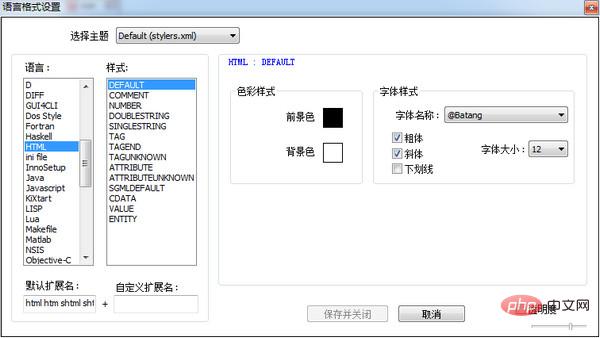
2. Fonction de signet
Appuyez sur Ctrl+F2 sur n'importe quelle ligne et vous trouverez un point bleu dans la barre de favoris. Appuyez à nouveau sur Ctrl+F2 pour annuler le signet. . Appuyez sur F2 lorsque vous passez à une autre ligne. À ce moment, vous constaterez que le curseur revient à la ligne marquée. Lors de la définition de signets sur plusieurs lignes, le curseur F2 se déplace vers le signet précédent et Maj+F2 déplace le curseur vers le signet suivant.
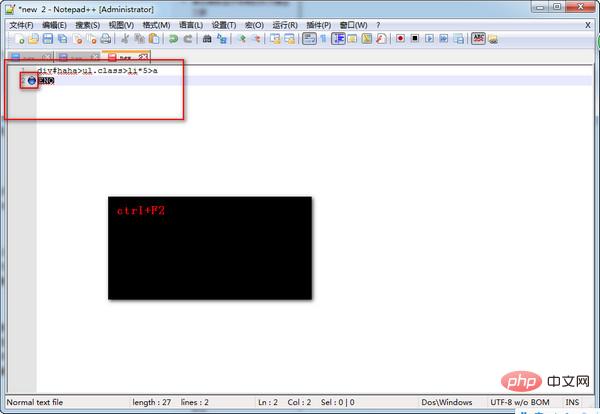
3. Bibliothèque de plug-ins puissante, cliquez sur Plugins dans la barre de menu comme indiqué ci-dessous :
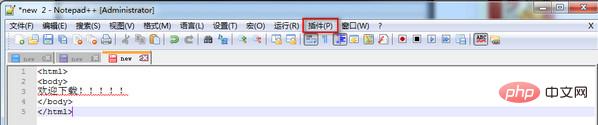
Quitter puis sélectionnez PluginManager->afficher PluginManager et la boîte de dialogue suivante apparaîtra : Ensuite, vous pouvez installer ou mettre à jour votre plug-in ici Quant au plug-in sur lequel vous cliquez, cela dépend de ce que vous écrivez dans Notepad++
. 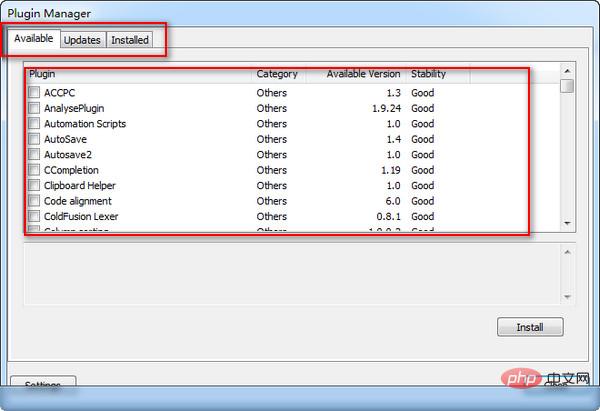
4. Comment se connecter à votre serveur
Bien sûr, vous devez utiliser un plug-in pour vous connecter au serveur. Installez d'abord un plug-in NppFTP. , vous pouvez le voir dans le menu Plugins, puis cliquez sur NppFTP-> Après avoir affiché la fenêtre NppFTP, l'interface suivante apparaît à gauche :
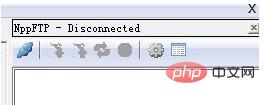
Cliquez sur le deuxième bouton sur le côté droit de l'image ci-dessus pour sélectionner Paramètres de profil pour définir le lien FTP, comme suit :
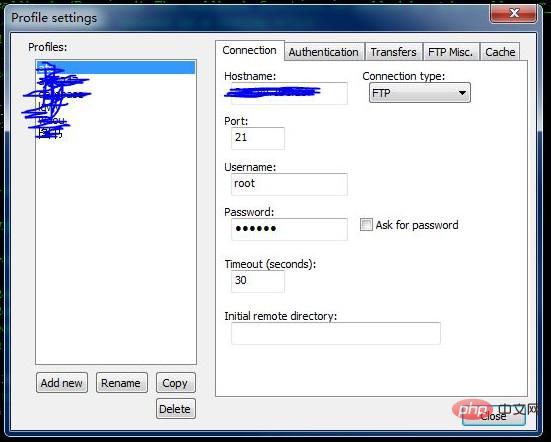
Après la configuration, vous pouvez vous connecter sur le premier bouton à gauche, et le paramétrage FTP est terminé.
5. Invites de code
La touche de raccourci de saisie semi-automatique du code par défaut est Ctrl+Entrée. Par exemple, si vous entrez b dans un fichier CSS et appuyez sur Ctrl+Entrée, une invite de code apparaîtra. Bien sûr, cela peut être un peu gênant. Vous pouvez sélectionner l'option Activer la saisie semi-automatique pour toutes les entrées et l'option Paramètres de la fonction Invite lors de la saisie dans l'onglet Sauvegarde et saisie semi-automatique des préférences. Bien sûr, ceux-ci peuvent être configurés en fonction. à vos propres habitudes. Comme indiqué ci-dessous. Une fois définies, les invites de code apparaîtront automatiquement au fur et à mesure que vous tapez.
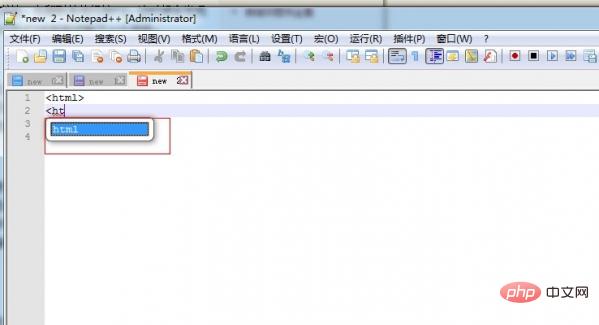
Six : Puissant plug-in Zen Coding
Comment un éditeur puissant peut-il se passer de Zen Coding Obtenez un package de plug-in Zen Coding en ligne Décompressez-le ? dans le répertoire Notepad++pluginsNppScriptingincludes, puis redémarrez Notepad++. Après que le signe suivant apparaisse dans la barre de menu, Zen Coding est installé avec succès
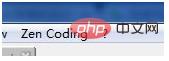
La puissance de Zen Coding réside dans sa capacité à écrire rapidement du code : saisissez dans l'éditeur : div#haha>ul.class>li*5>a puis Ctrl+E apparaîtra comme suit. Code :
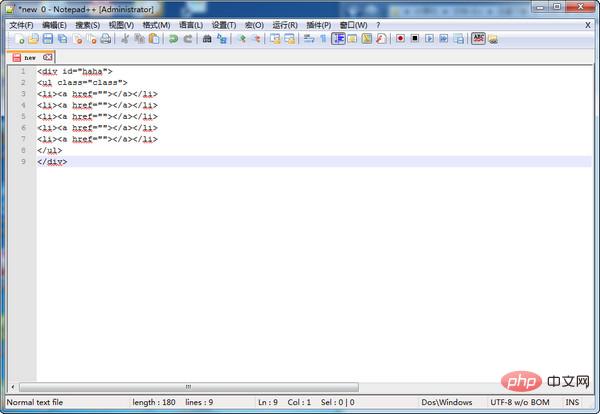
Ce qui précède est le contenu détaillé de. pour plus d'informations, suivez d'autres articles connexes sur le site Web de PHP en chinois!

